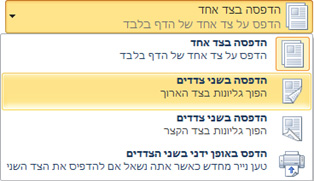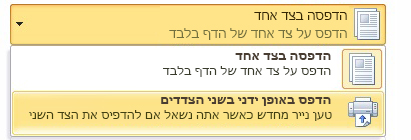הדפסה על שני צידי הנייר נקראת הדפסה דו-צדדית. רוב המדפסות מציעות אפשרות להדפסה אוטומטית על שני הצדדים של גליון נייר (הדפסה דו-צדדית אוטומטית). מדפסות אחרות מספקות הוראות להכנסת הנייר למדפסת מחדש באופן ידני כדי להדפיס בצד השני (הדפסה דו-צדדית ידנית). תחילה, גלה מהמדריך של המדפסת או מהיצרן אם המדפסת יכולה להדפיס על שני צידי הנייר (הדפסה דו-צדדית).
גלה אם המדפסת שלך תומכת בהדפסה דו-צדדית אוטומטית
כדי לברר אם המדפסת שלך תומכת בהדפסה דו-צדדית, תוכל לעיין במדריך ההפעלה של המדפסת, לשאול את יצרן המדפסת או לבצע את הפעולות הבאות:
-
בחר את הכרטיסיה קובץ.
-
בחר הדפס.
-
תחת הגדרות, בחר הדפס בצד אחד. אם האפשרות הדפסה בשני צדדים זמינה, המדפסת שלך מוגדרת להדפסה דו-צדדית.
הערות:
-
אם אתה מדפיס במכשיר שהוא גם מדפסת וגם מכונת צילום, ומכונת הצילום תומכת בצילום דו-צדדי, סביר להניח שגם הדפסה דו-צדדית אוטומטית נתמכת.
-
אם יש לך יותר ממדפסת מותקנת אחת, ייתכן שמדפסת אחת תומכת בהדפסה דו-צדדית ומדפסת אחרת לא.
הגדרת מדפסת להדפיס על שני הצדדים של גליון נייר
אם המדפסת שלך אינה תומכת בהדפסה דו-צדדית אוטומטית, עומדות לרשותך שתי אפשרויות אחרות. באפשרותך להשתמש בהדפסה דו-צדדית ידנית, או להדפיס את העמודים האי-זוגיים והזוגיים בנפרד.
הדפסה דו-צדדית ידנית
אם המדפסת שלך אינה תומכת בהדפסה דו-צדדית אוטומטית, באפשרותך להדפיס את כל העמודים המופיעים בצד אחד של הנייר ולאחר מכן, כאשר תתבקש, להפוך את הערימה ולהזין את הדפים למדפסת שוב.
ב- Word, בצע את הפעולות הבאות:
-
בחר את הכרטיסיה קובץ.
-
בחר הדפס.
-
תחת הגדרות, בחר הדפס בצד אחד ולאחר מכן בחר הדפס באופן ידני בשני הצדדים.
בעת ההדפסה, Word יבקש ממך להפוך את הערימה כדי להזין את הדפים למדפסת שוב.
הערה: בעת הדפסה באמצעות האפשרות הדו-צדדית הידני, מומלץ להפעיל בדיקה כדי לקבוע את הדרך הנכונה לטעון מחדש את העמודים עבור המדפסת שבה אתה משתמש.
הדפסת עמודים אי-זוגיים וזוגיים
באפשרותך גם להשתמש בהליך הבא כדי להדפיס בשני הצדדים:
-
בחר את הכרטיסיה קובץ.
-
בחר הדפס.
-
תחת הגדרות, בחר הדפס את כל העמודים. בסמוך לחלק התחתון של הגלריה, בחר הדפס עמודים אי-זוגיים בלבד.
-
בחר בלחצן הדפס בחלק העליון של הגלריה.
-
לאחר הדפסת העמודים האי-זוגיים, הפוך את ערימת העמודים ולאחר מכן, תחת הגדרות, בחר הדפס את כל העמודים. בחלק התחתון של הגלריה, בחר הדפס עמודים זוגיים בלבד.
-
בחר בלחצן הדפס בחלק העליון של הגלריה.
הערה: כדי לוודא שהעמודים מודפסים בסדר הנכון בעת הדפסת עמודים אי-זוגיים או זוגיים, בחר קובץ, אפשרויות, מתקדם ותחת הדפסה, לחץ על הדפס בחזית הגיליון עבור הדפסה דו-צדדית או הדפס בגב הגיליון עבור הדפסה דו-צדדית.